Bienvenue
Bienvenue dans l’univers Dell
Mon compte
- Passer des commandes rapidement et facilement
- Afficher les commandes et suivre l’état de votre expédition
- Créez et accédez à une liste de vos produits
- Gérer vos sites, vos produits et vos contacts au niveau des produits Dell EMC à l’aide de la rubrique Gestion des informations de l’entreprise.
Numéro d’article: 000146742
Chromebook'unuzda Takılı Rastgele Erişim Belleği (RAM) Miktarını Belirleme
Résumé: Bu makalede, bir Chromebook'taki RAM miktarını arama adımları verilmektedir.
Contenu de l’article
Instructions
Takılı Bellek
Chromebook Kullanıcıları, Chromebook'ta yüklü RAM miktarını gösterme işleminin farkında olmayabilir.
RAM'in Yüklü Olduğunu Göster
Bir Chromebook'ta ne kadar bellek yüklü olduğunu öğrenmek için aşağıdaki adımları tamamlayın:
- Bir tarayıcı açın ve adres satırına aşağıdakileri yazın: chrome://system/
- Aşağıdakileri bulana kadar listeyi aşağı kaydırın: Memory_spd_info
- Genişlet'e tıklayın ve birden çok satırı görebilirsiniz. Size_MB bulun (Şekil 1).
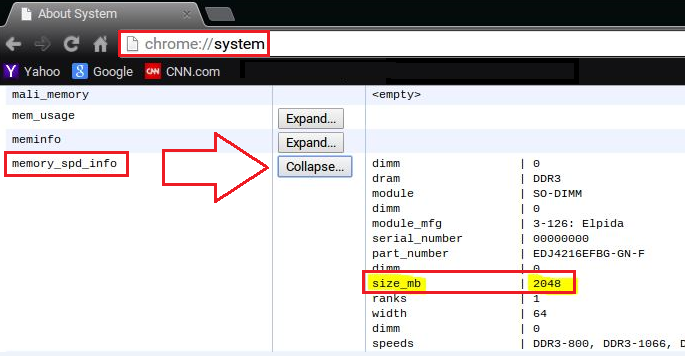
Şekil 1
- Bu, Chromebook'ta takılı olan bellek miktarıdır.
Propriétés de l’article
Produit concerné
Chromebook, Chromebook 11, Chromebook 3120 (End of Life), Chromebook 11 3180, Chromebook 11 3189, Chromebook 7310
Dernière date de publication
13 juin 2024
Version
4
Type d’article
How To